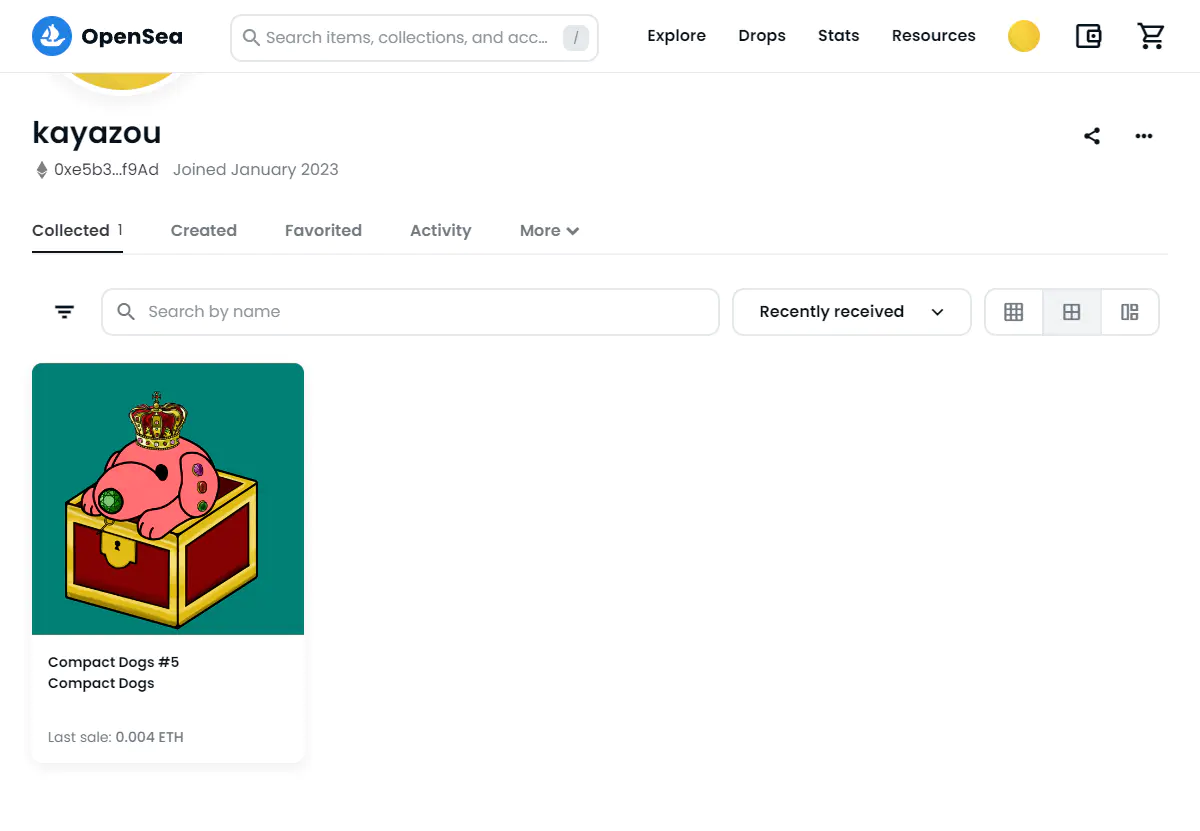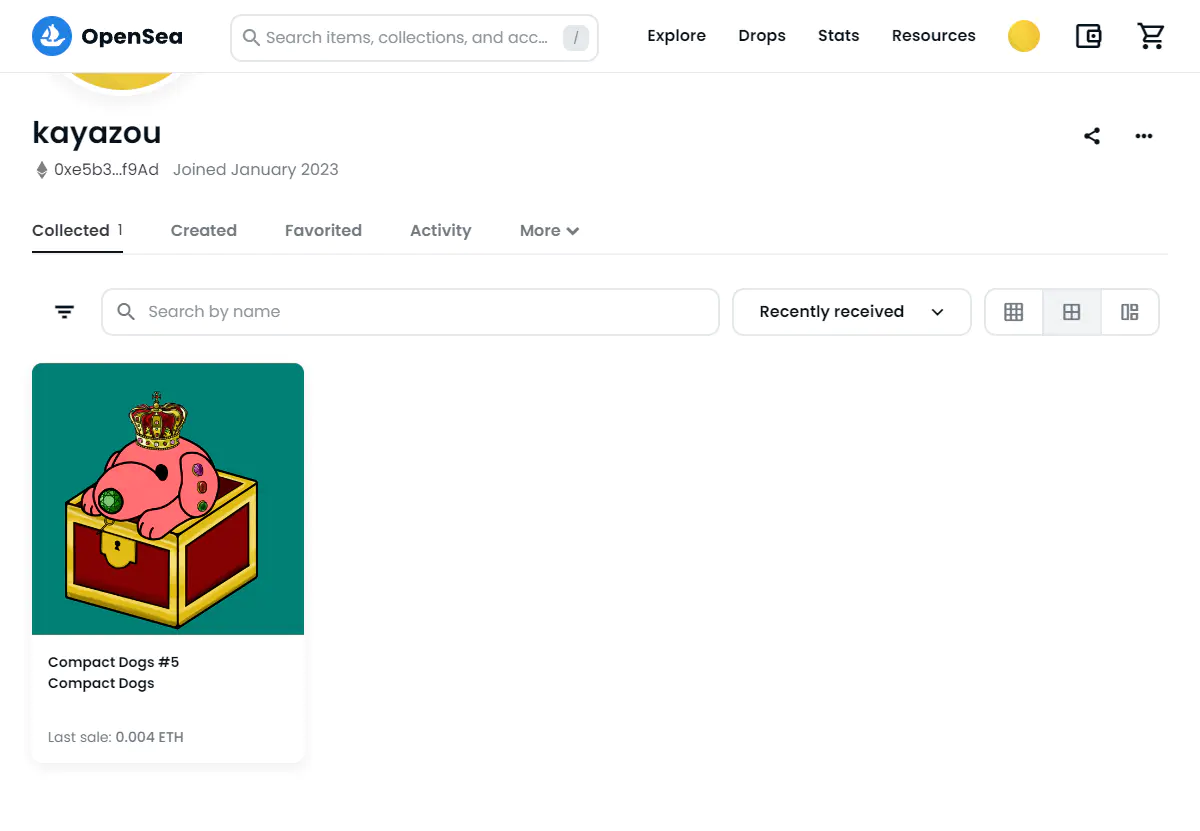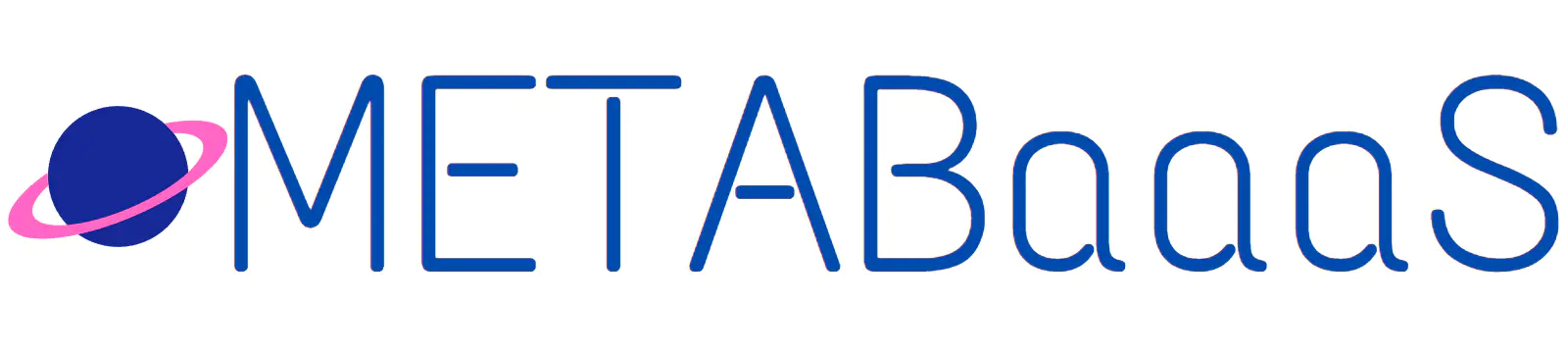OpenSeaでPolygonチェーンのNFTを買う方法を解説します。
OpenSeaが初めての方でも分かりやすいようにスクショ付きで一つずつ解説するので安心して下さい。
通常のイーサリアム(OpenSeaでいう黒ETH)は持っている前提で説明します。
イーサリアムをまだお持ちでない方は国内取引所で購入してから次の手順に進んで下さい。
チェーンの見分け方
先にチェーンの見分け方を説明しておきます。
NFTにカーソルを合わせると画像の左上にチェーンを表すアイコンが表示されます。そのアイコンにまたカーソルを合わせるとチェーン名が表示されます。
この例だとChain:Ethereumと表示されています。購入に必要なのはイーサリアムチェーン上のETH(黒ETH)という事になります。
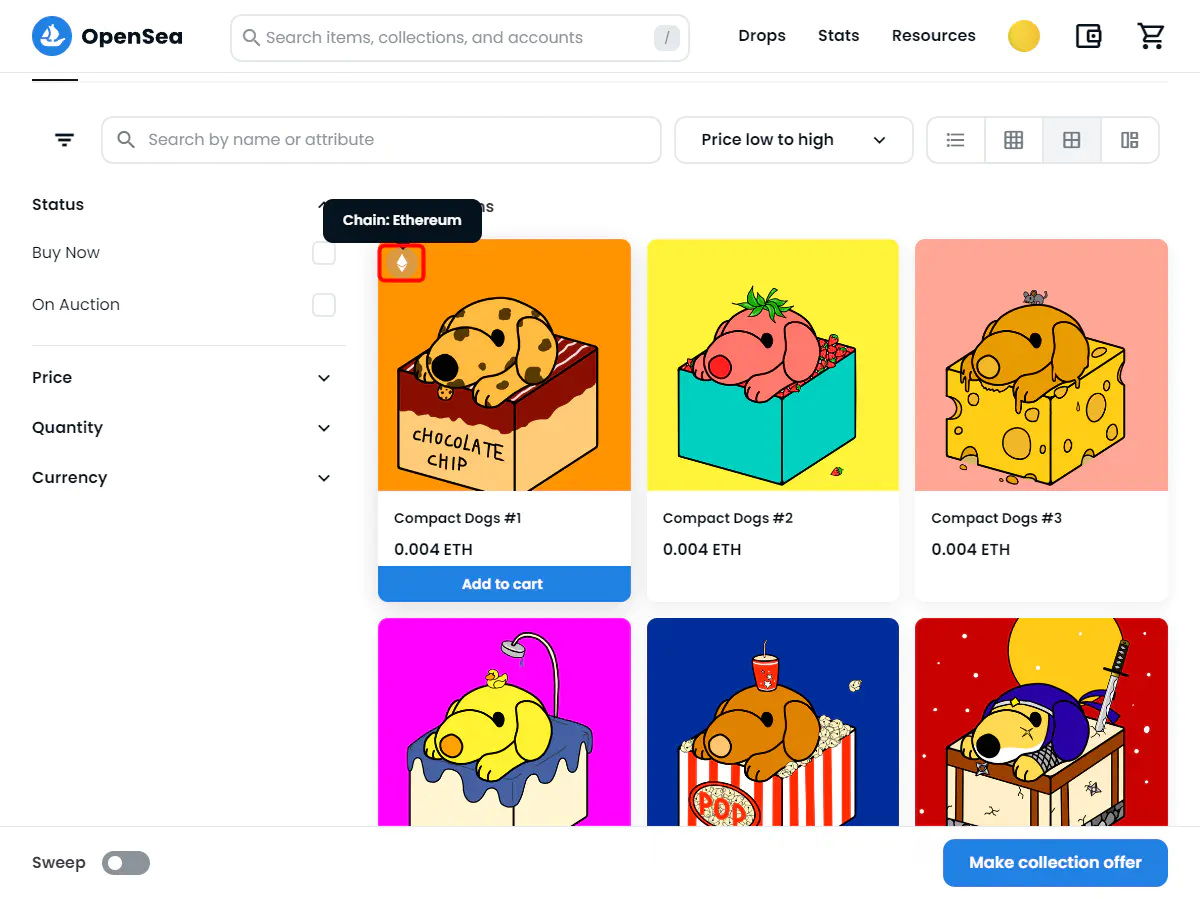
こちらの例ではChain:Polygonと表示されていますね。購入に必要なのはポリゴンチェーン上のETH(紫ETH)という事になります。
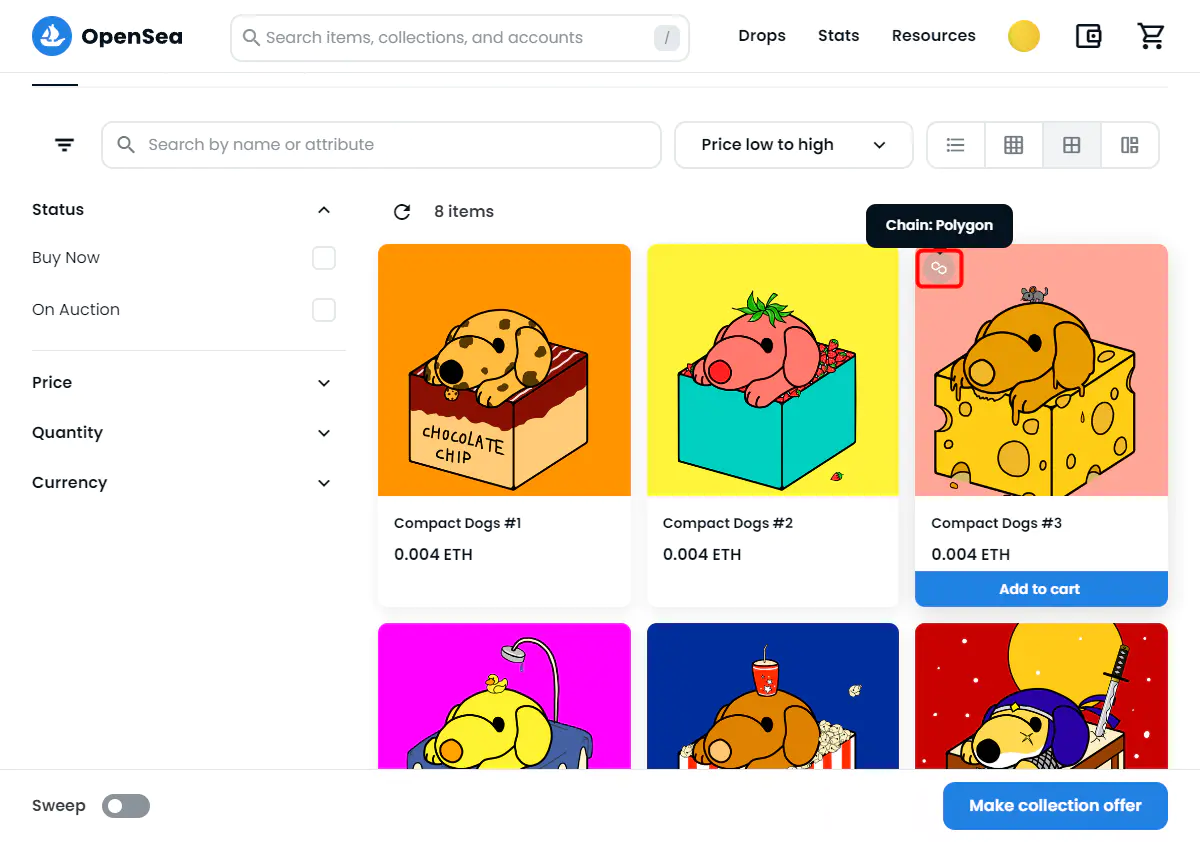
このように同じコレクション内でも違うチェーンで販売されていたりするので注意が必要です。
この記事ではポリゴンチェーンのNFTを購入する手順を説明します。
メタマスクのウォレットを接続
まずはOpenSeaにメタマスクを接続します。
メタマスクを接続することでOpenSeaにユーザー登録した事になりますので、よくあるIDやパスワードの設定は不要です。
OpenSeaにアクセスして下さい。
- 右上のアカウントメニューアイコンをクリック
- Profileをクリック
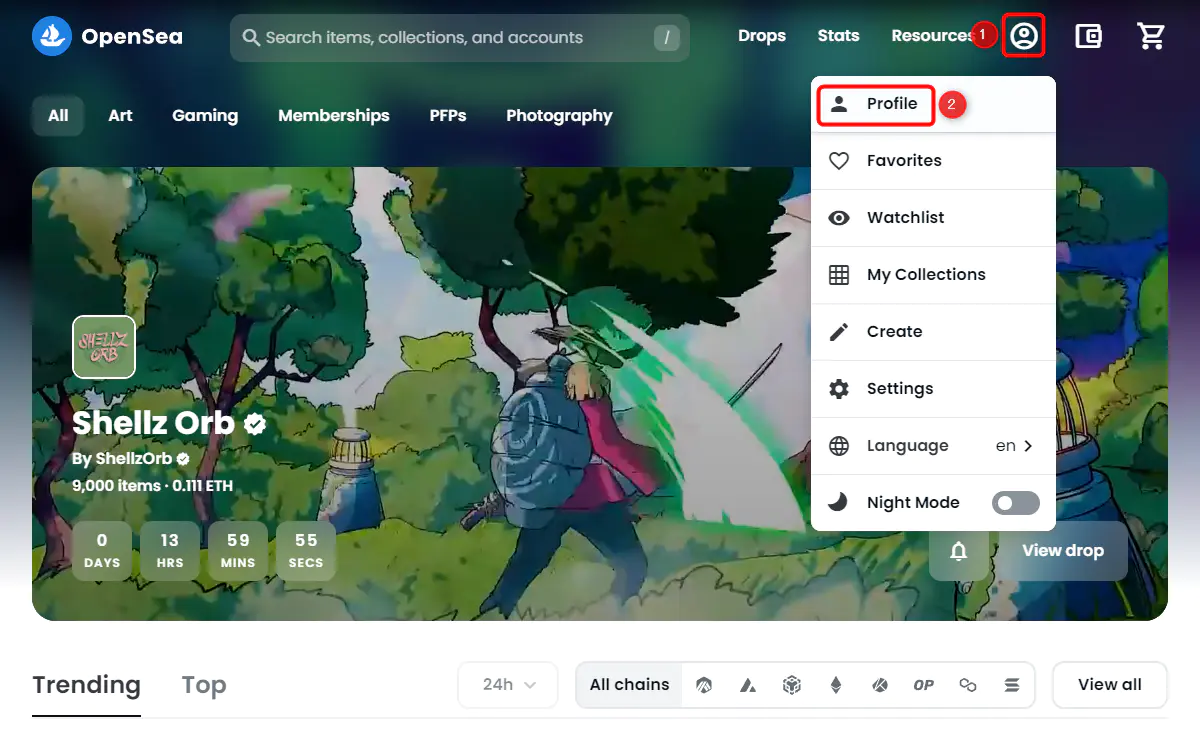
ウォレットの選択画面が表示されますのでMetaMaskを選択して下さい。
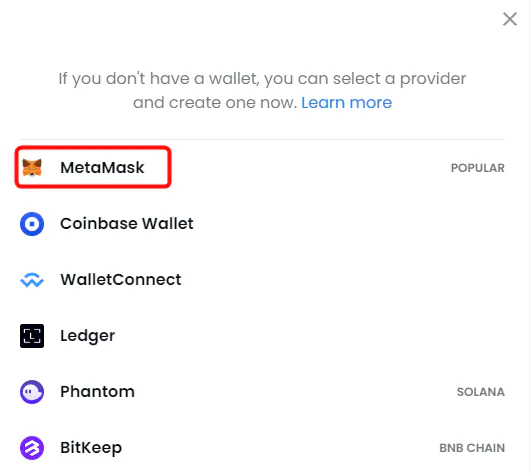
「次へ」をクリック
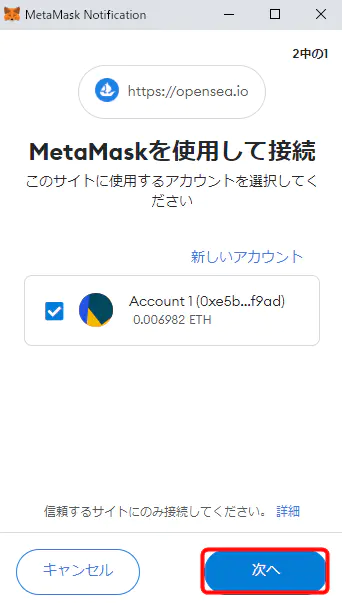
「接続」をクリック
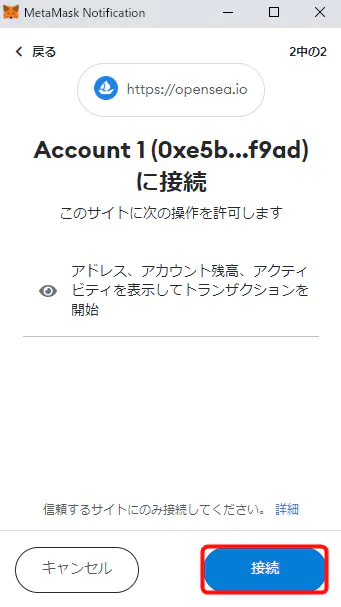
「Accept and sign」をクリック
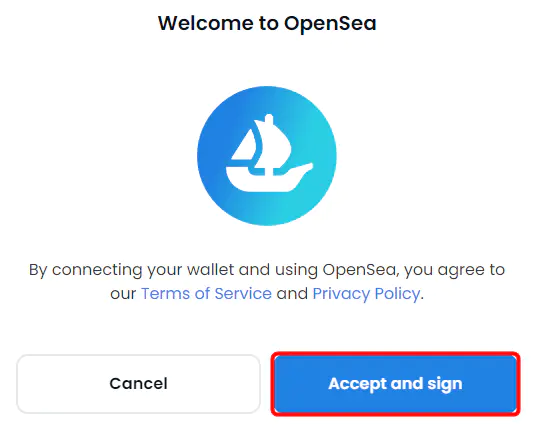
「署名」をクリック
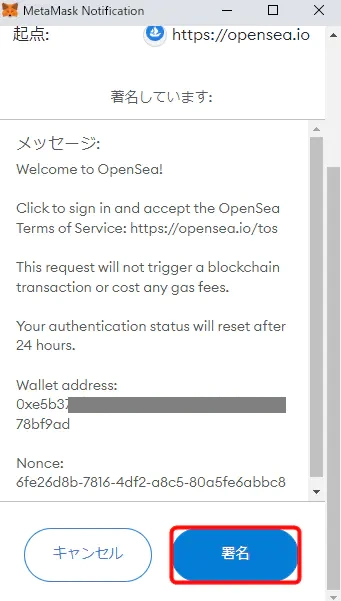
プロフィールと言語設定(任意)
初期状態のままでもNFTの購入は出来ますが、名前くらいは設定しておいても良いでしょう。
プロフィール変更
- アカウントメニューアイコンをクリック
- Settingsをクリック
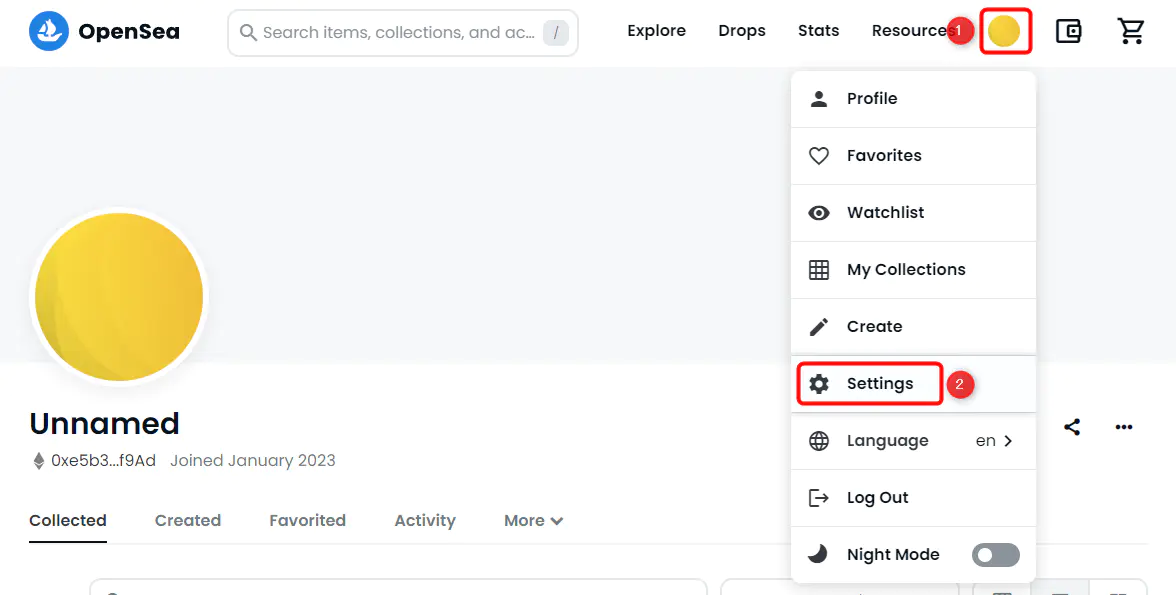
プロフィールアイコンや名前など好きな項目を変更します。私は名前だけ変更してみました。
「Save」で変更を保存します。
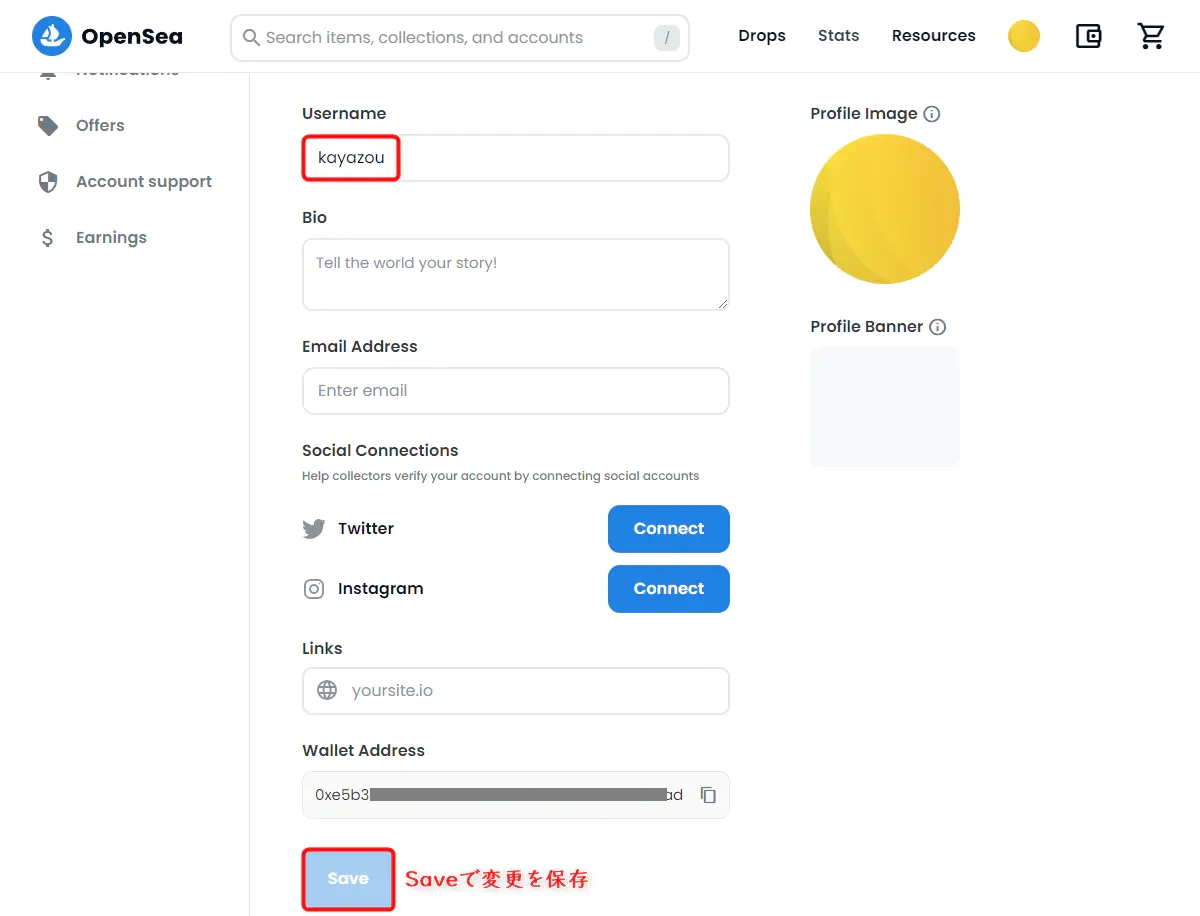
言語を日本語にする
サイトを日本語表示にする事も出来ます。
- アカウントメニューアイコンをクリック
- Languageをクリックして日本語を選択
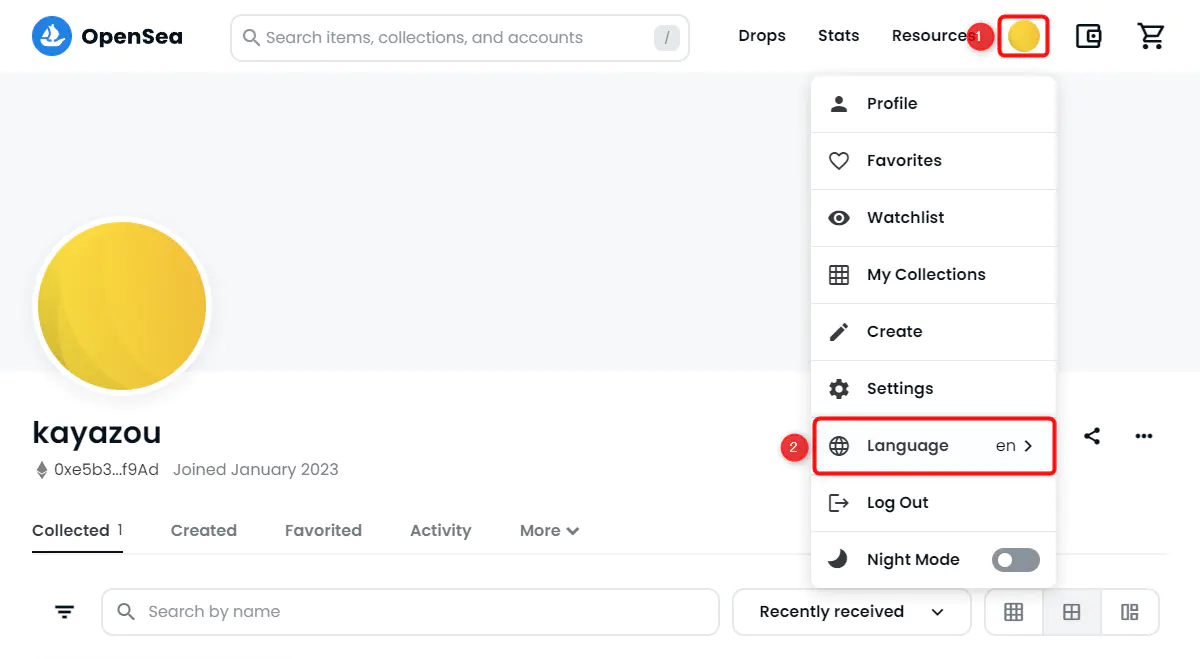
黒ETHを紫ETHに変換(ブリッジ)する
ポリゴンチェーンのNFTを購入するにはポリゴンチェーン上のイーサリアム(紫ETH)が必要です。
OpenSea内でイーサリアムチェーン上のETH(黒ETH)を紫ETHに変換(ブリッジ)できます。
OpenSeaのウォレット内でブリッジする
メタマスクにPolygon Mainnetを追加する方法(ここをクリックして表示)
メタマスクを開いてネットワークを追加します。
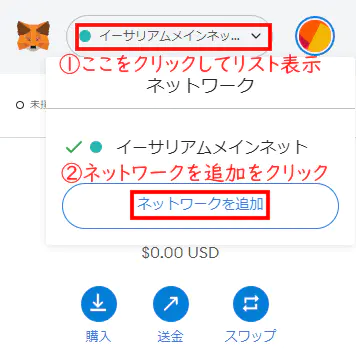
Polygon Mainnet を選択
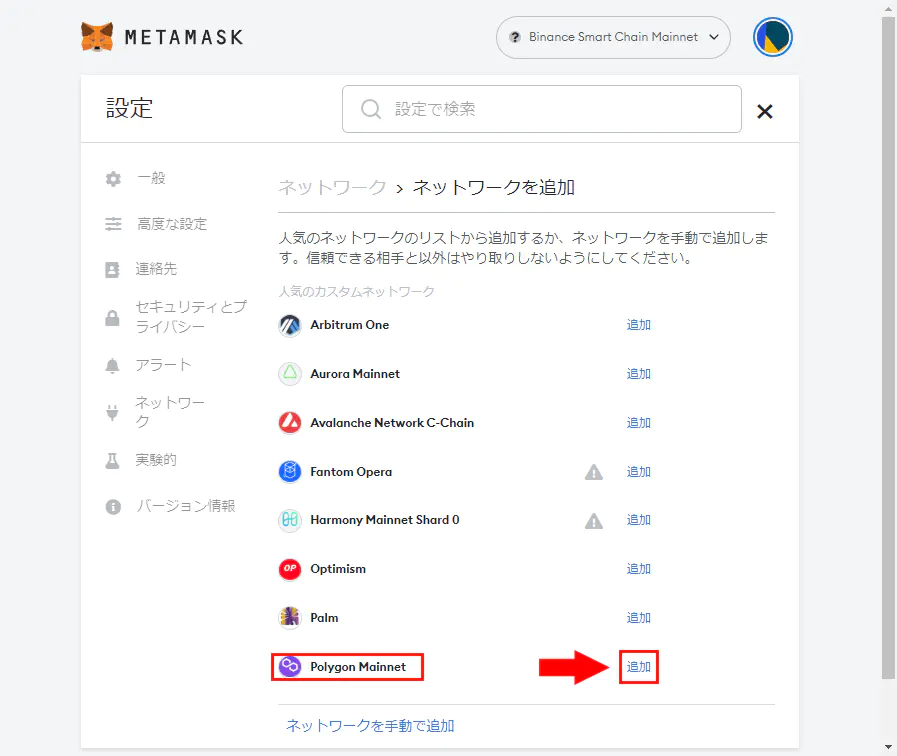
もしリストにPolygon Mainnetがない場合は下の画像のネットワーク名やURL等を参考に手動で追加して下さい。
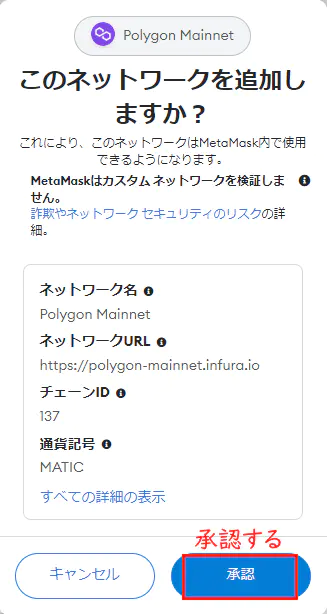
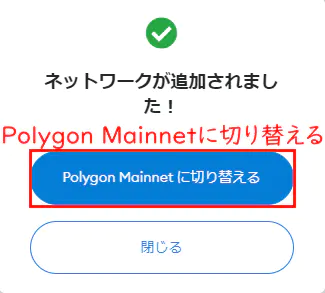
ここではPolygon Mainnetに切り替えていますが、そのまま閉じても問題はありません。
それではブリッジ作業を進めます。
右上のウォレットアイコンをクリックしてOpenSeaのウォレットを表示します。
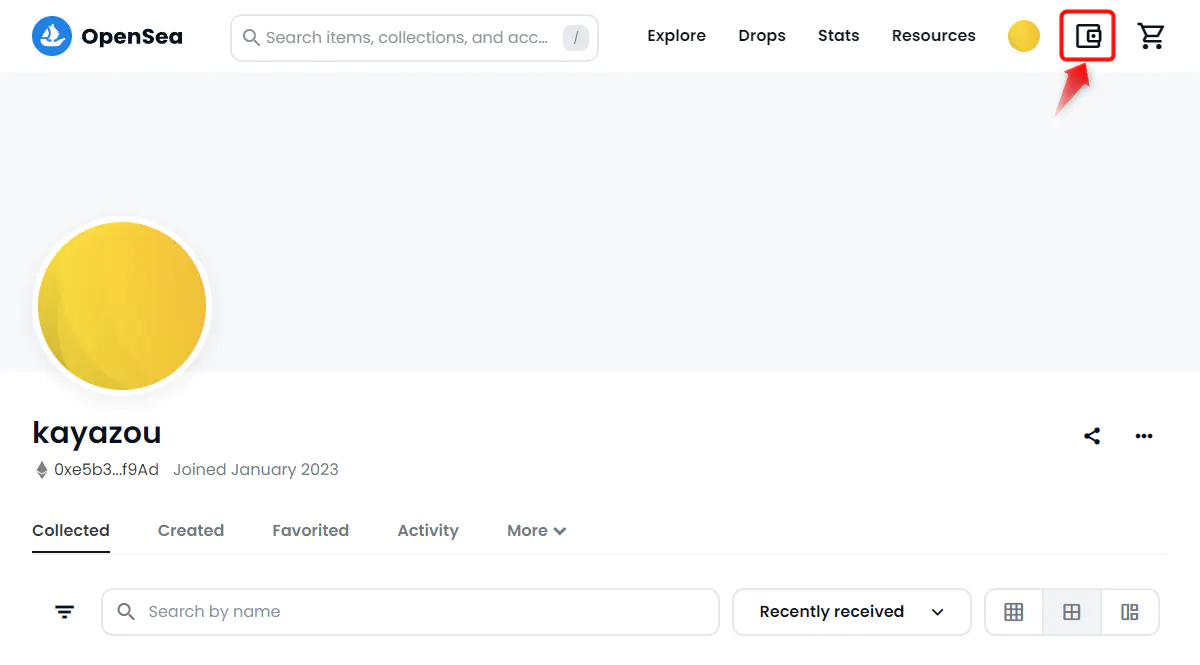
ウォレットの中身が表示されますので、ETH(Ethereum)右側の ︙ をクリックして下さい。
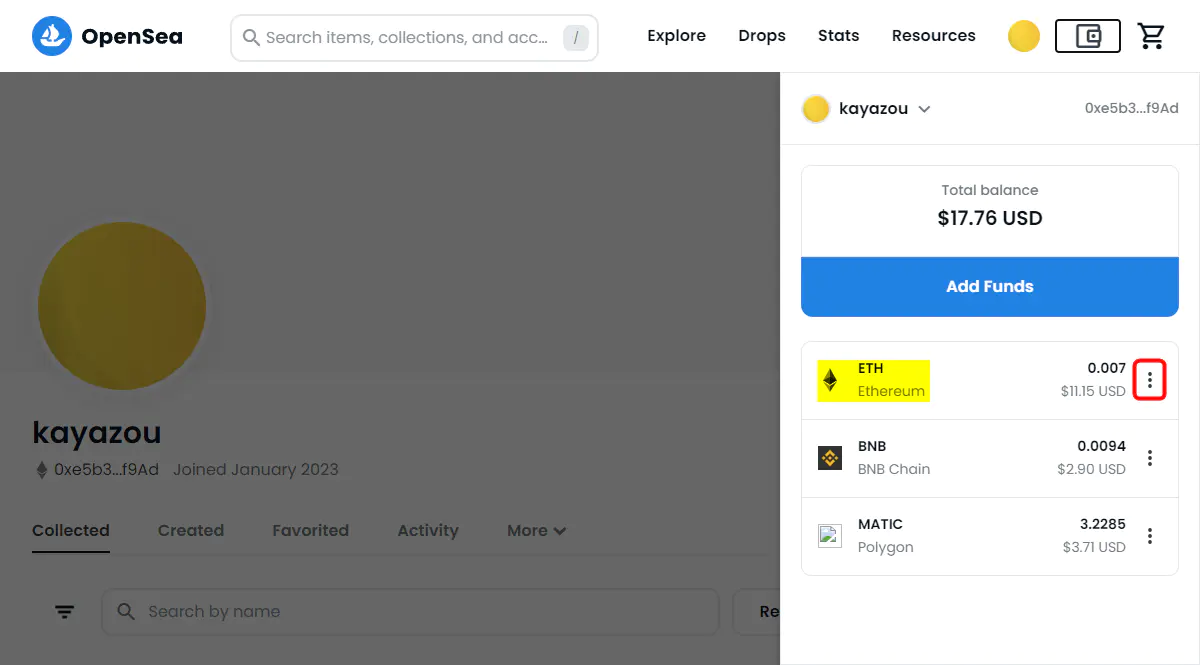
「Bridge to Polygon」 をクリック
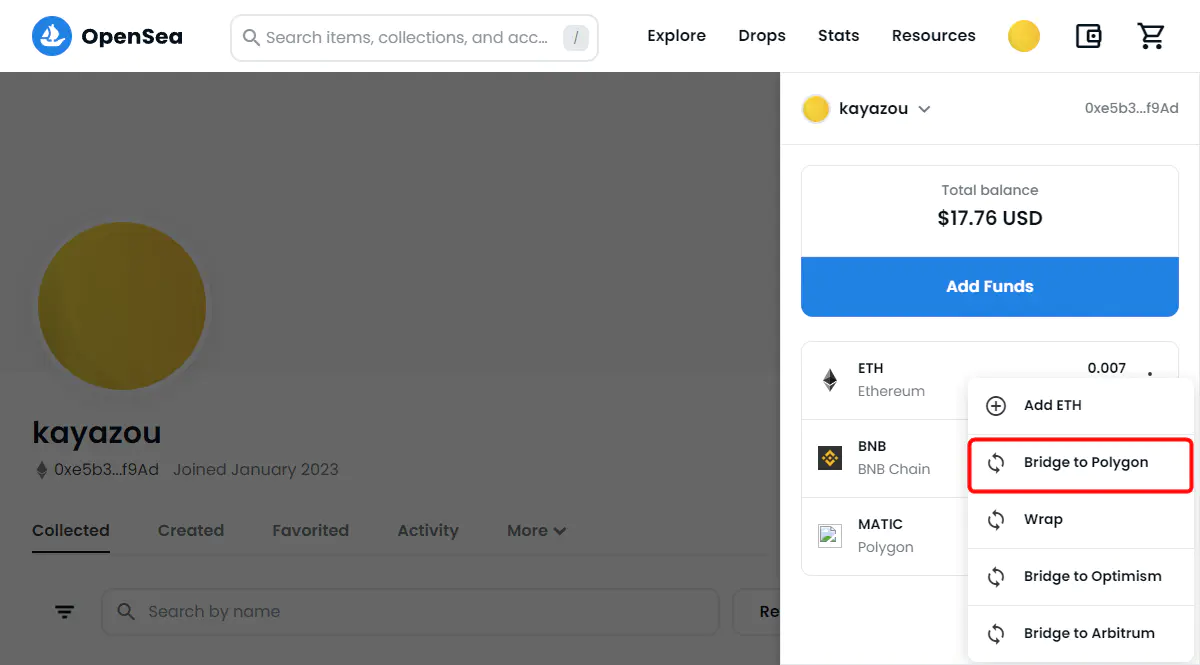
ブリッジする前にちょっと注意
またポリゴンチェーンのNFTを購入する時にはガス代としてMATICが必要になります。
MATICは紫ETHをスワップすることで簡単に手に入ります。スワップ用の資金も考慮して紫ETHを用意して下さい。
スワップ用資金としては0.0001ETHもあれば売買数回分のガス代になります。

私は最初NFT代金ぴったりしかブリッジしなかったので再度ブリッジするハメになりました。皆さんは気をつけて下さいね。
ではブリッジしてみましょう。
- 変換(ブリッジ)したい数量を入力
- 「Convert tokens」をクリックして変換
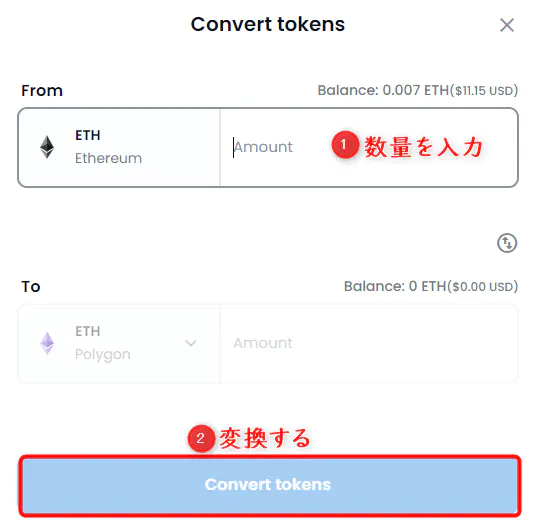
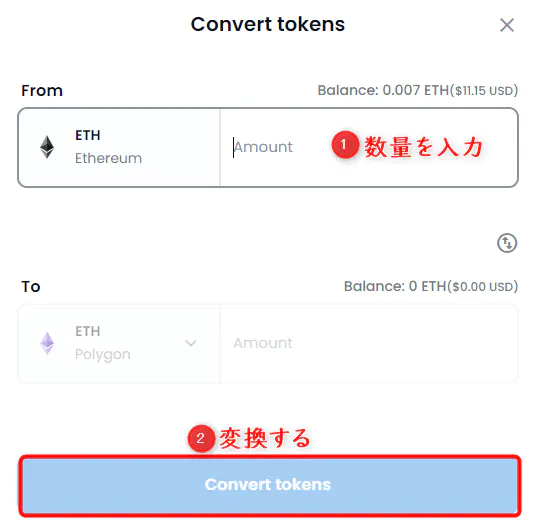
ガス代の見積もりが表示されます。
「確認」をクリック


ブリッジが完了したら「View Wallet」をクリックしてウォレットを確認してみましょう。
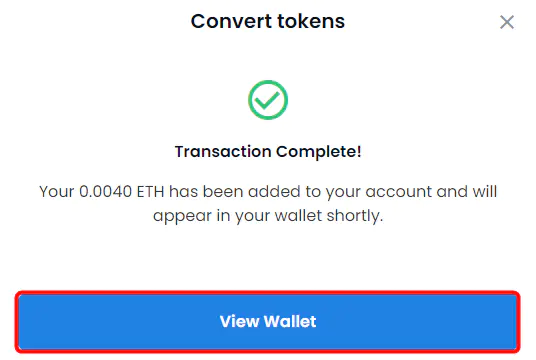
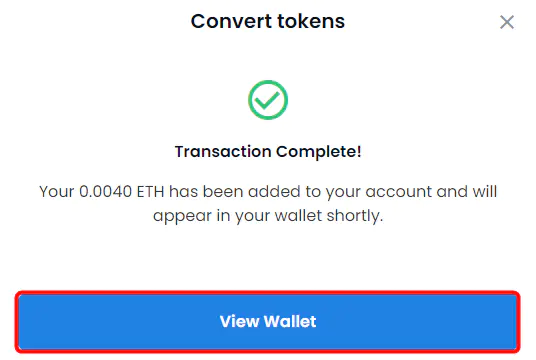
PolygonチェーンのETHが表示されていればOKです。
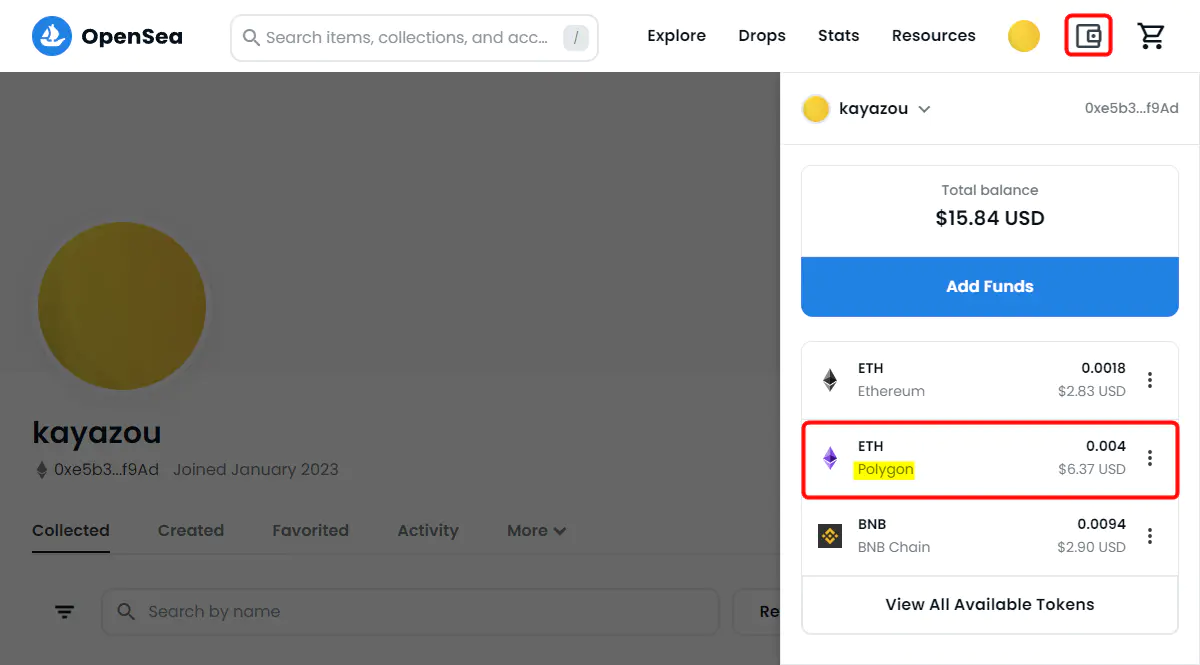
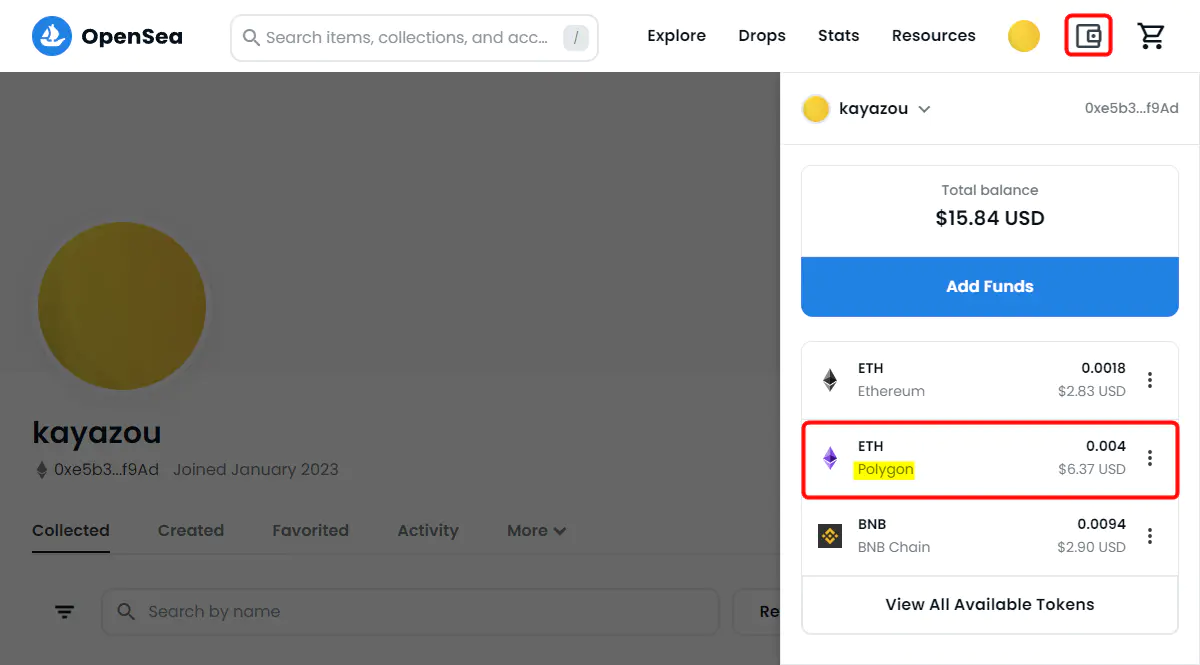
メタマスクにPolygonETHを表示させる(任意)
紫ETHを入手しても初期状態ではメタマスクに表示されません。
メタマスク上でも確認できるようにするにはトークンを追加する必要があります。
- メタマスクのネットワークをPolygon Mainnetに切り替えてください。
- 「トークンをインポート」をクリック
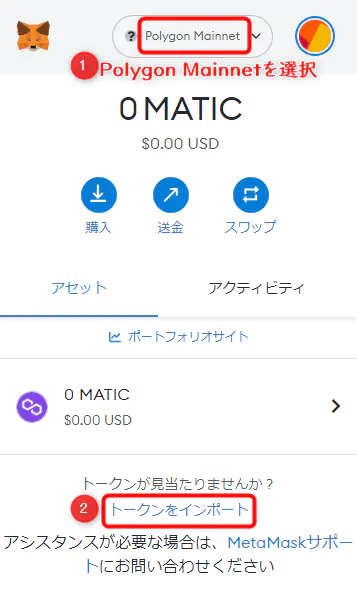
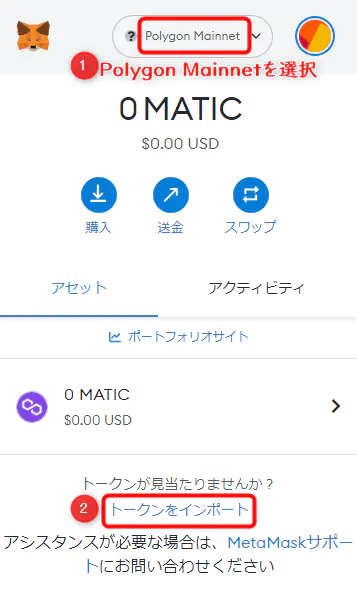
- トークンコントラクトアドレスをコピペで入力
0x7ceB23fD6bC0adD59E62ac25578270cFf1b9f619
- 「カスタムトークンを追加」をクリック
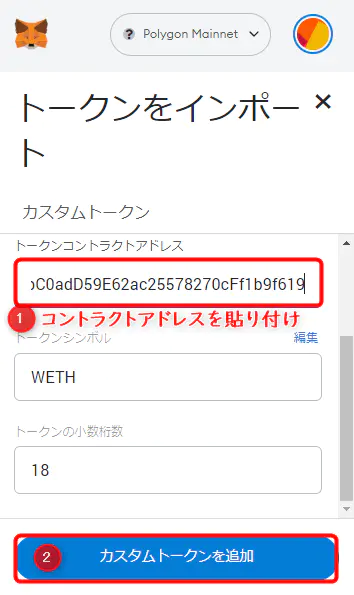
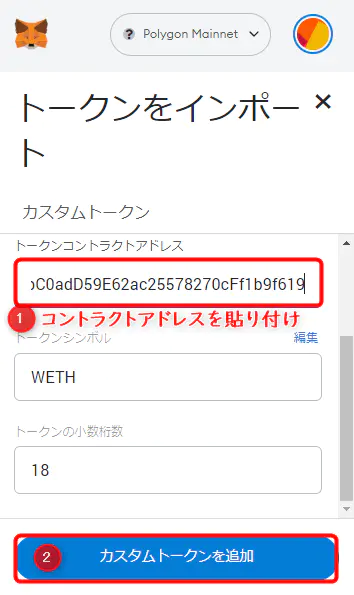
「トークンをインポート」をクリック


WETHが表示されるようになりました。
ブリッジした紫ETHの額が表示されているはずです。
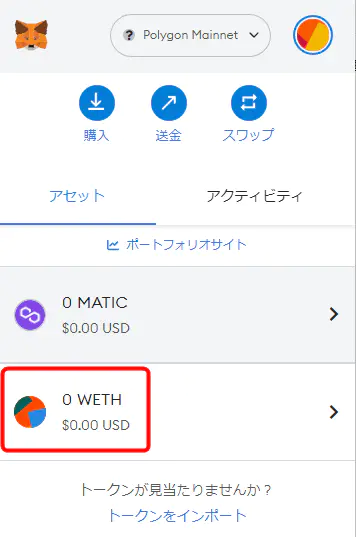
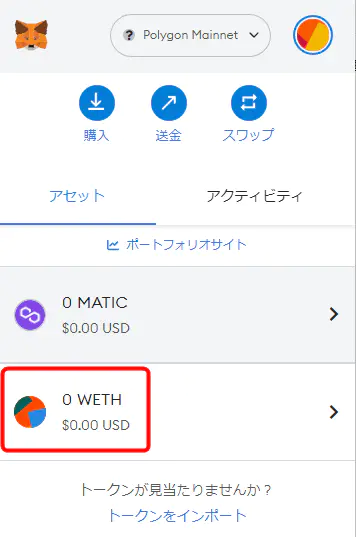
ポリゴンチェーンNFTを購入する
購入用の紫ETHと手数料のMATICが用意できたら後は通常のネットショッピングと大差ありません。
購入したいNFTをクリックしてカートに追加します。
ここでは動作を明確にするために「Add to cart」をクリックしてカートに追加します。
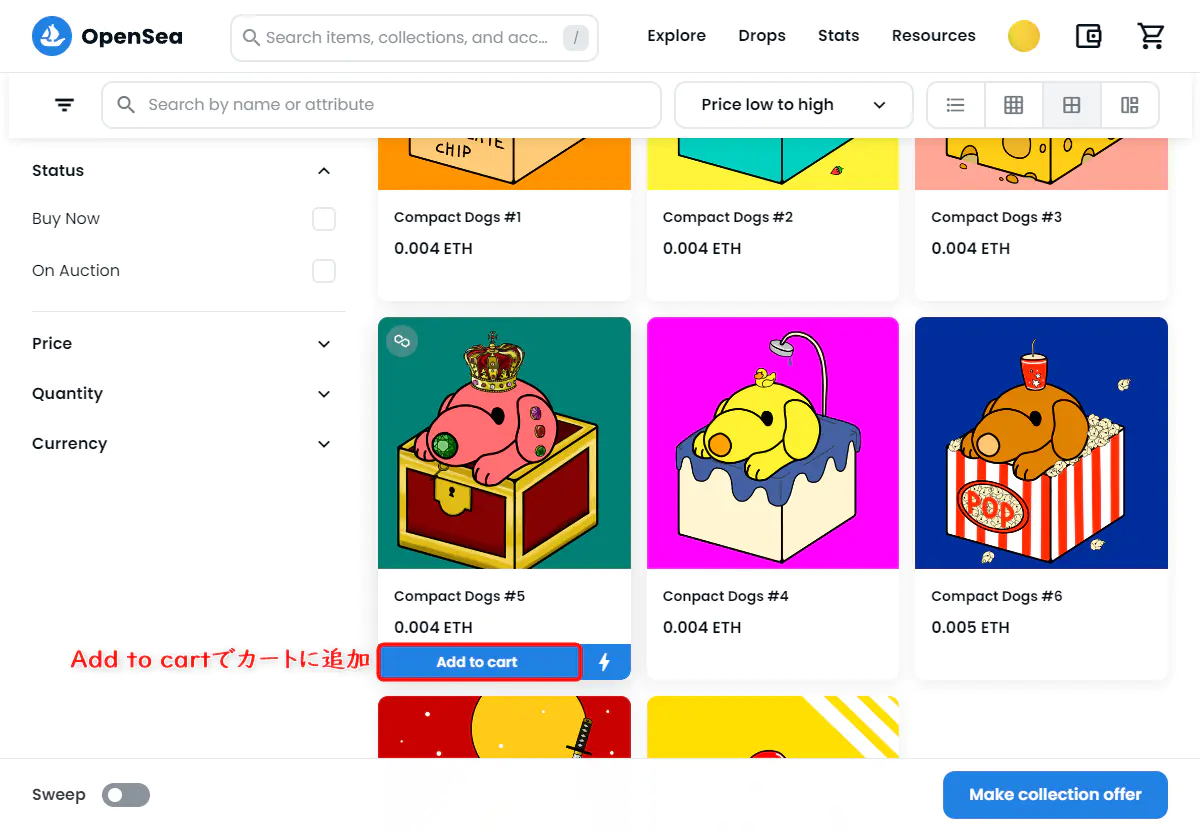
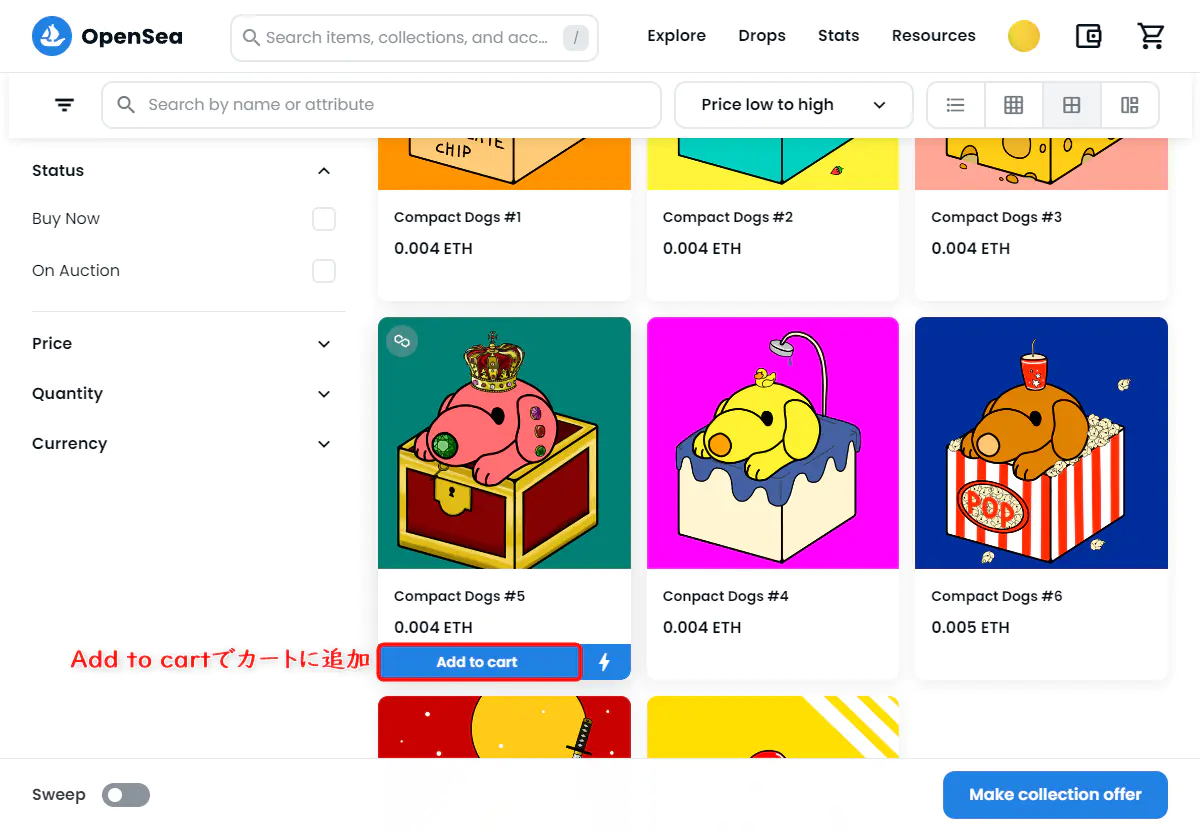
Add to cart や Buy now といった表示が出ないNFTは誰かが所有していて売りに出ていないものです。
カートに追加すると右上にカート内の商品数が表示されます。カートをクリックして中身を確認します。
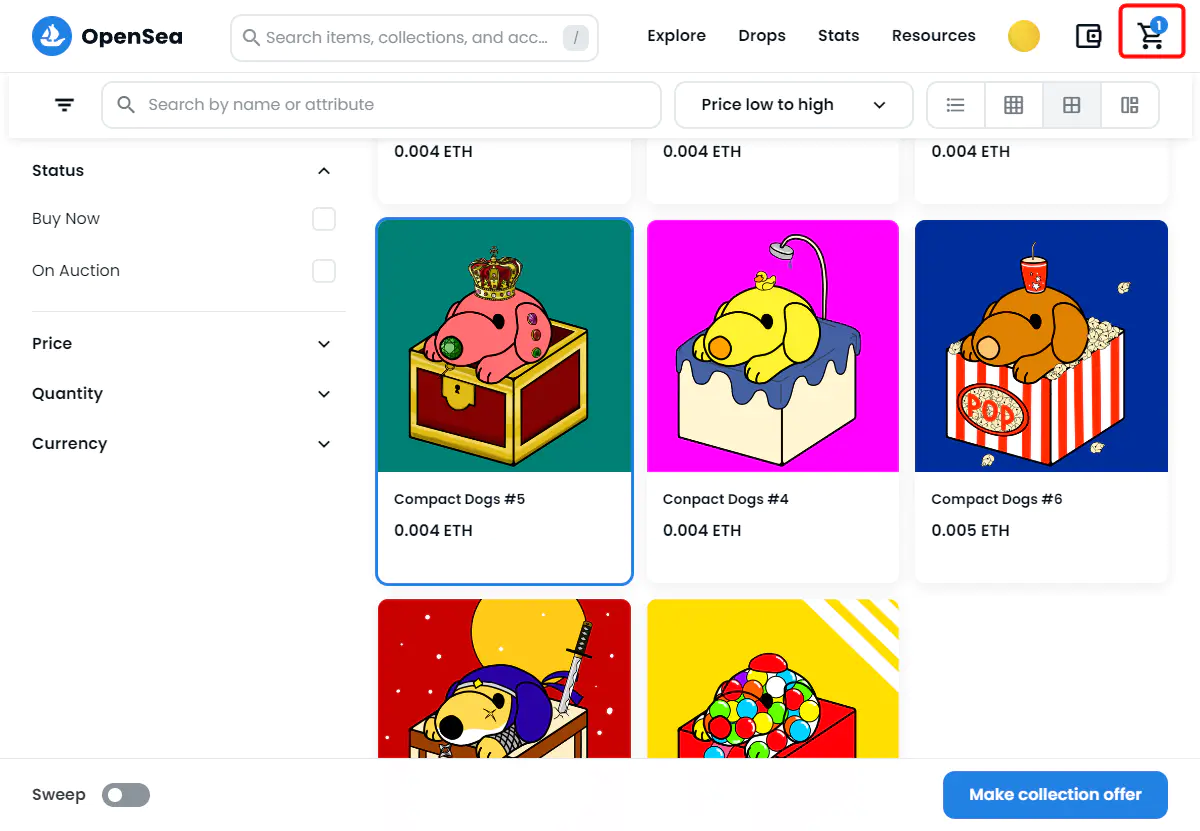
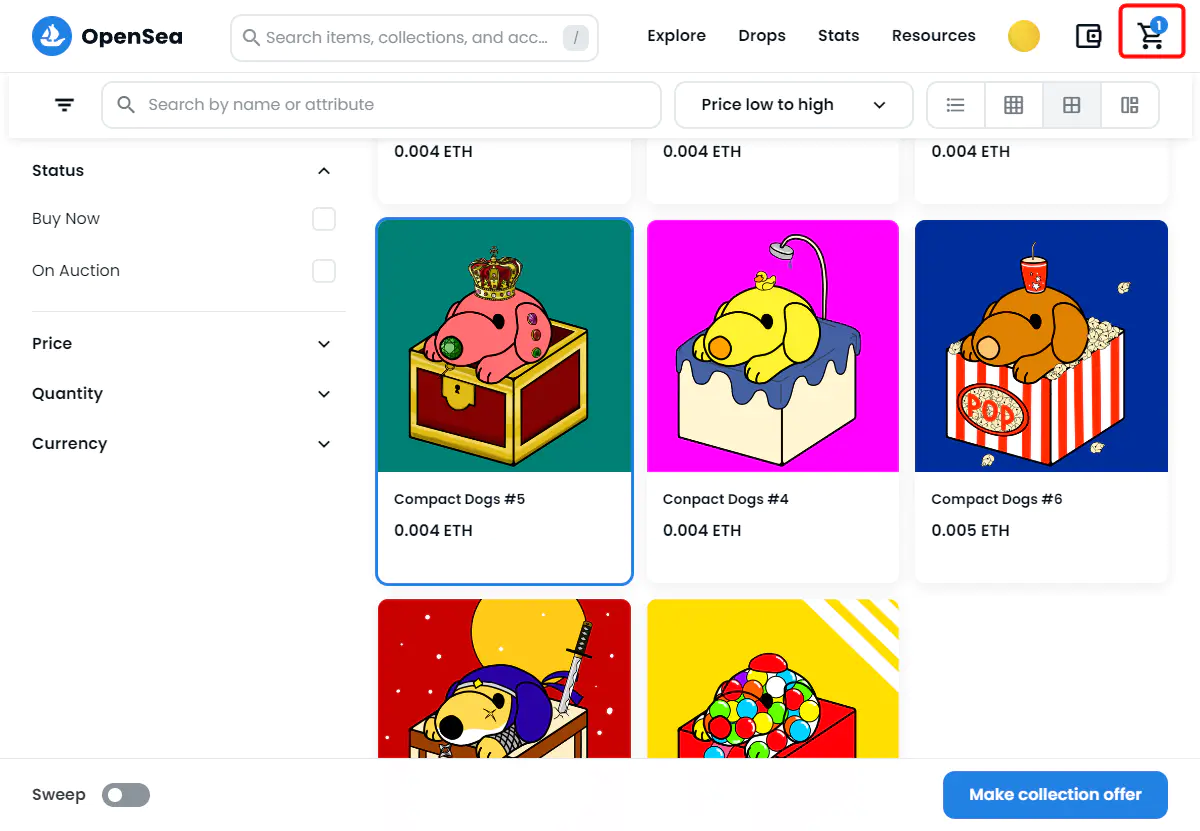
カートの中身が表示されます。「Complete purchase」をクリックして購入します。
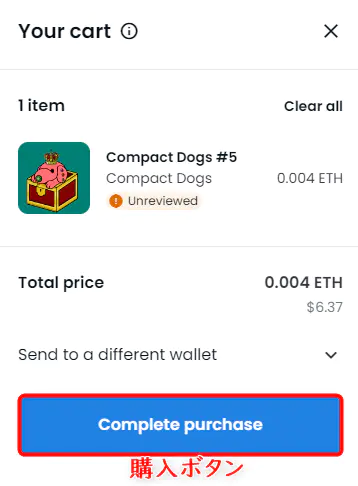
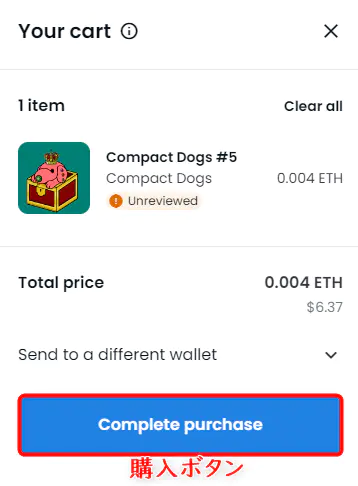
商品名の下に「Unreviewed」と書かれています。『OpenSeaはこのコレクションが本物かどうかの審査をしてませんよ』、という意味です。新しいコレクション、無名なコレクションには付いているものなので問題はありませんが、有名コレクションを買う時には偽物を見分ける1つの判断基準になります。
今回私が購入した時には表示されなかったのですが、次のような確認画面が表示された場合は内容を確認してチェックを入れて下さい。
「Unreviewedであること、ブロックチェーン処理は取り消しが出来ないこと」を理解して購入するという確認です。
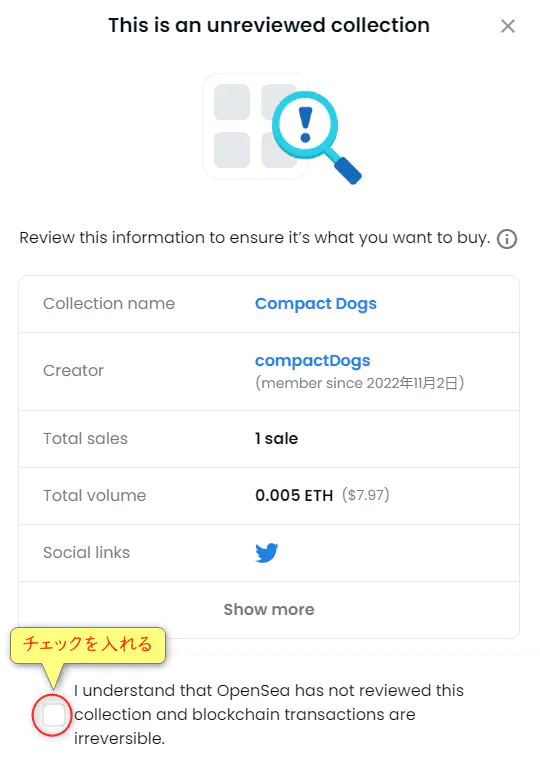
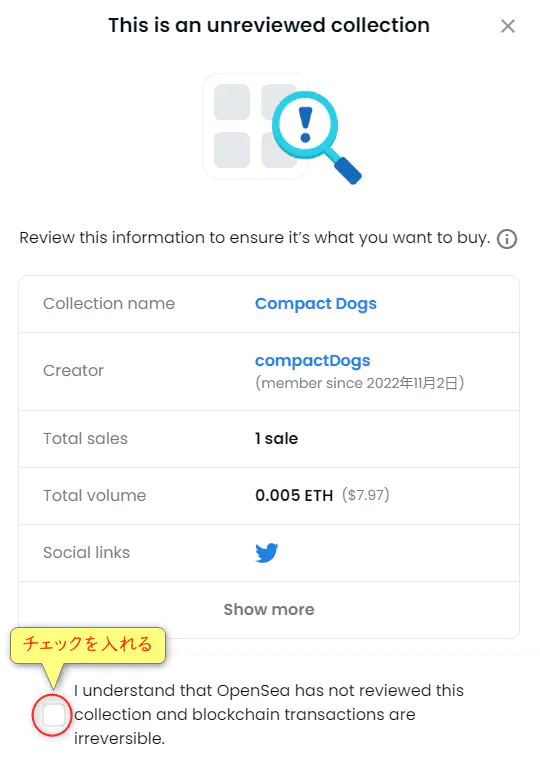
メタマスクのアクセス許可の確認です。「確認」をクリックして下さい。
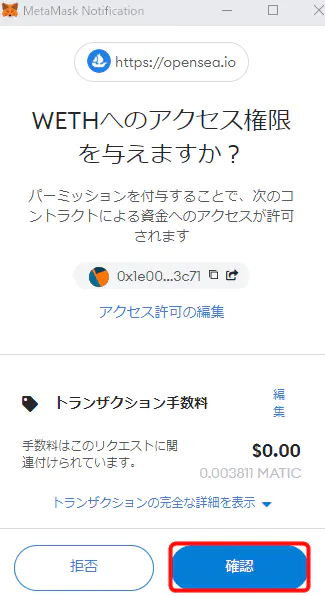
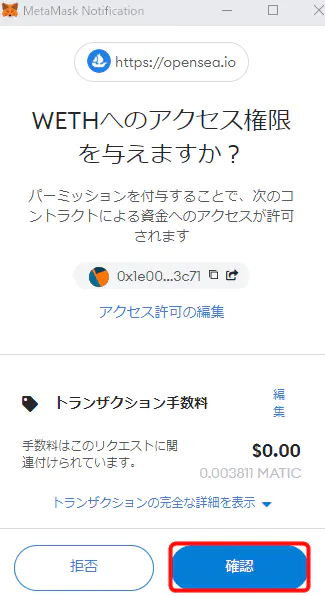
ガス代見積もりが表示されます。「確認」をクリックして下さい。
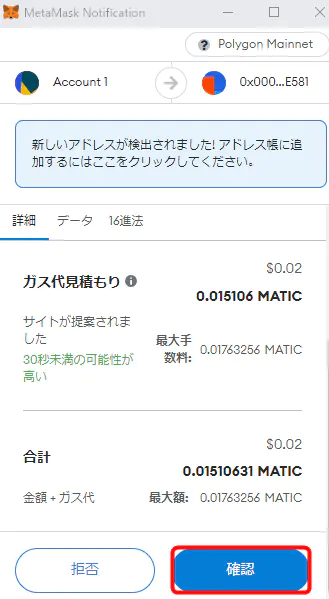
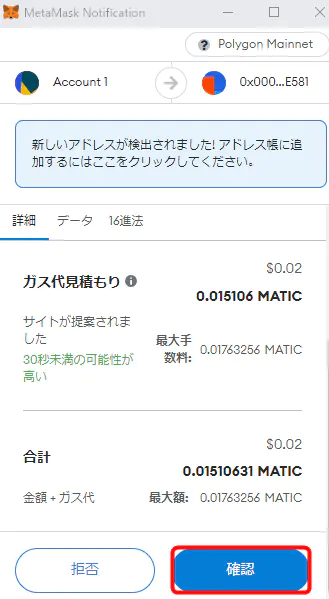
購入完了
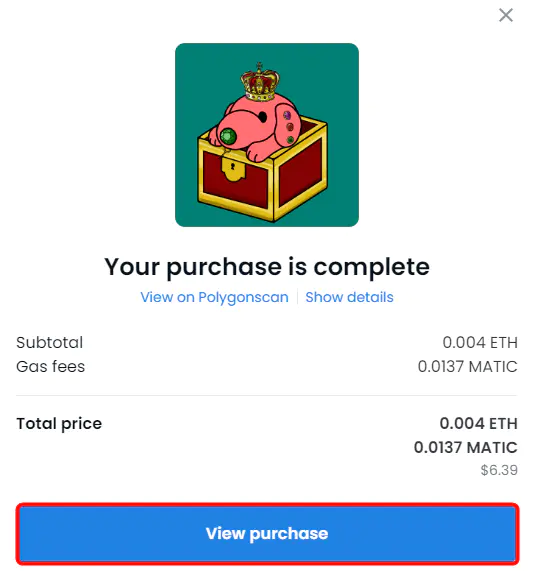
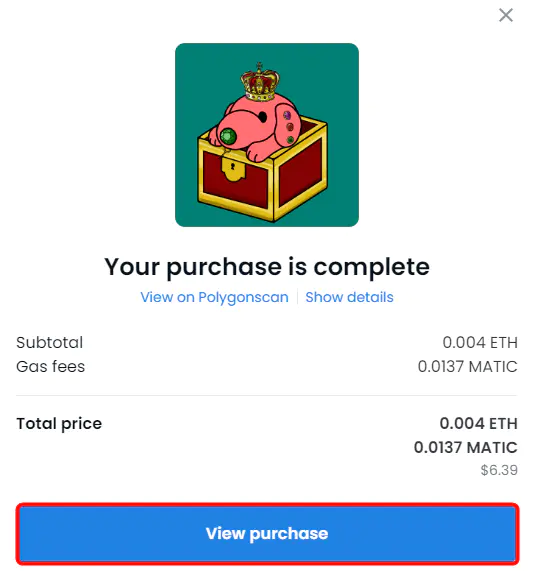
自分のプロフィール画面を見てみるとCollectedに購入したNFTが表示されています。